Exportar un mapa
Usted puede exportar el mapa en distintos formatos para imprimirlo o insertarlo en otros documentos. Las herramientas para ello se encuentran en el panel Exportación.
El panel Exportación
El panel Exportación contiene las herramientas para configurar el mapa que exportará:
-
Presione
 para abrir el panel Exportación. El icono cambia de color
para abrir el panel Exportación. El icono cambia de color  .
.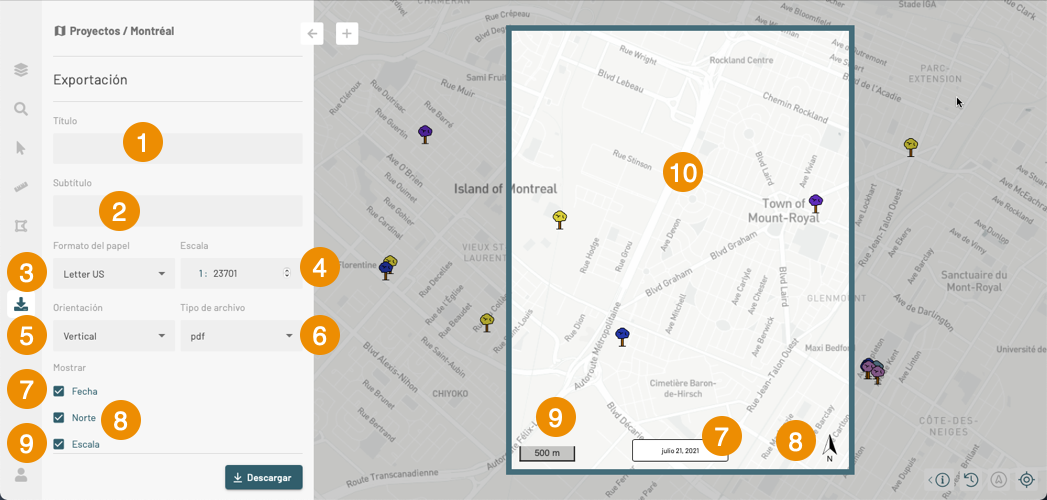
1 Título
Ingrese el título del mapa. Se visualiza en el mapa a medida que lo ingresa.2 Subtítulo
Ingrese el subtítulo del mapa. Se visualiza en el mapa a medida que usted lo ingresa.3 Formato del papel
Seleccione el formato de papel del mapa en la lista desplegable. Los distintos formatos se visualizan en la plantilla del mapa en tiempo real.4 Escala
Ingrese una escala. El mapa se visualiza a la escala ingresada en tiempo real.
Usted puede modificar la escala del mapa directamente en la interfaz cartográfica, haciendo zoom. La sección Escala muestra el valor de la escala del mapa.5 Orientación
Seleccione la orientación del papel en la lista desplegable: Vertical u Horizontal. El mapa se muestra con la selección en tiempo real.6 Tipo de archivo
Seleccione el tipo de archivo para exportar el mapa en la lista desplegable: png, jpeg, pdf.7 Fecha
Marque esta opción para mostrar la fecha en el mapa.8 Norte
Marque esta opción para mostrar la flecha del norte en el mapa.9 Escala
Marque esta opción para mostrar la escala gráfica en el mapa.10 El marco que se muestra en el centro de la interfaz cartográfica representa el bloque de datos que se exportará. Su posición es fija y su forma varía en función del formato de papel y la orientación seleccionadas. -
Deslice el mapa y cambie su escala para mostrar en el marco el bloque de datos que desea incluir en el mapa que exportará.
-
Presione Descargar para exportar el mapa a un archivo del formato seleccionado.